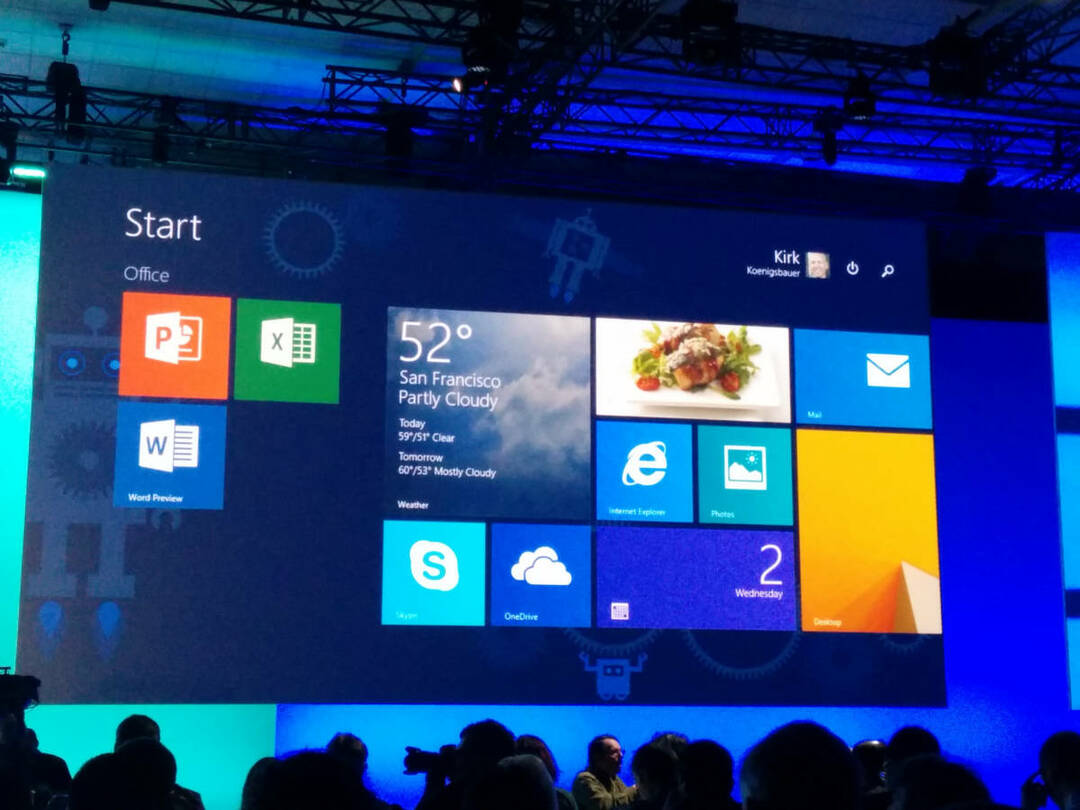Jednostavno izradite dva računa u Active Directoryju s administratorskim pravima
- Račun s istim imenom postoji u Active Directory greška ukazuje na to da ne ispunjava kriterije za ponovnu upotrebu računa.
- Do pogreške dolazi zbog dodatnih sigurnosnih provjera navedenih u nedavnom ažuriranju KB5020276 od strane Microsofta.
- Deinstaliranje ažuriranja KB5020276 može popraviti pogrešku, stoga primijenite korake navedene u nastavku.

xINSTALIRAJTE KLIKOM NA PREUZMI DATOTEKU
Ovaj softver će popraviti uobičajene računalne pogreške, zaštititi vas od gubitka datoteka, zlonamjernog softvera, kvara hardvera i optimizirati vaše računalo za maksimalne performanse. Riješite probleme s računalom i uklonite viruse sada u 3 jednostavna koraka:
- Preuzmite Restoro PC Repair Tool koji dolazi s patentiranim tehnologijama (dostupan patent ovdje).
- Klik Započni skeniranje kako biste pronašli probleme sa sustavom Windows koji bi mogli uzrokovati probleme na računalu.
- Klik Popravi sve za rješavanje problema koji utječu na sigurnost i performanse vašeg računala.
- Restoro je preuzeo 0 čitatelja ovog mjeseca.
Active Directory je alat koji koriste korisnici s administrativnim pristupom za upravljanje udaljenim računalima i dodjeljivanje privilegija.
Međutim, Administratori mogu naići na Račun s istim imenom postoji u aktivnom imeniku greška prilikom dodavanja unaprijed stvorenog računala u domenu ili ponovnog korištenja postojećeg računa. Isto tako, imamo detaljan vodič za popravljanje Nedostaju korisnici i računala aktivnog imenika na Windows 11.
Mogu li stvoriti dva korisnika s istim imenom u aktivnom imeniku?
Nailazite na poruku pogreške: Račun s istim imenom postoji u Active Directory. Ponovno korištenje računa blokirano je sigurnosnim pravilima prilikom ponovnog korištenja postojećeg računa ili unaprijed stvorenog računala korisniku sklonom domeni da pita mogu li stvoriti dva korisnika s istim imenom u aktivnom imeniku.
Međutim, administratori mogu ponovno koristiti postojeći račun računala u aktivnom imeniku ako ono ima aktivne uloge proxy računa kao kreatora računala.
Omogućuje vam stvaranje drugog korisnika s postojećim računalnim računom na domeni. Iako može rezultirati pogreškama kada se pravilno izvede, moguće je.
Nadalje, nedavno ažuriranje KB5020276 Microsoft mijenja postupak za pridruživanje domeni, određujući da ona prolazi dodatnu sigurnosnu provjeru prije ponovnog korištenja postojećih računalnih računa.
Sljedeći su dopušteni scenariji za ponovnu upotrebu računalnog računa:
- Stvaranje drugog korisnika ponovnim korištenjem računalnog računa bit će dopušteno samo ako je korisnik koji pokušava izvršiti operaciju ponovnog korištenja kreator postojećeg računa.
- Stvaranje drugog korisnika ponovnim korištenjem računalnog računa bit će dopušteno samo ako je član Administratora domene kreirao račun.
Ukratko, postojeći račun mora ispunjavati gore navedene kriterije prije nego što se može ponovno upotrijebiti na Domeni.
Što mogu učiniti ako račun s istim imenom postoji u aktivnom imeniku?
Prođite kroz sljedeće prije nego što isprobate napredne korake za rješavanje problema:
- Isključite pozadinske aplikacije na računalu.
- Ponovno pokrenite Windows u sigurnom načinu rada i provjerite je li pogreška i dalje prisutna.
Ako se problem i dalje javlja, nastavite sa sljedećim rješenjima.
1. Deinstalirajte KB5020276 Windows Update
- Pritisnite Windows + ja ključ za otvaranje postavke aplikacija
- Idite do Windows Update karticu i kliknite na Povijest ažuriranja.

- Kliknite na Deinstalirajte ažuriranja gumb i odaberite KB5020276 Ažuriraj.

- Kliknite na Deinstaliraj i pričekajte dok se proces završi.

- Ponovo pokrenite računalo i pokušajte ponovno upotrijebiti račun da vidite stvara li još jednog korisnika u domeni.
Savjet stručnjaka:
SPONZORIRANO
Teško je riješiti neke probleme s osobnim računalom, posebno kada su u pitanju oštećena spremišta ili nedostajuće Windows datoteke. Ako imate problema s ispravljanjem greške, vaš sustav je možda djelomično pokvaren.
Preporučujemo da instalirate Restoro, alat koji će skenirati vaš stroj i identificirati u čemu je greška.
Kliknite ovdje za preuzimanje i početak popravka.
Deinstalacijom KB5020276 Microsoftovog ažuriranja uklonit će se dodatne sigurnosne provjere procesa pridruživanja domeni. Omogućuje pokušaje ponovne upotrebe bez brige oko ispunjavanja kriterija.
Možete provjeriti naš vodič na deinstaliranje ažuriranja na Windows 11 ako ne možete proći gore navedene korake.
2. Uklonite postojeći račun i ponovno se pridružite Domeni
- Pritisnite Windows + ja otvoriti postavke aplikacija
- Kliknite na Računi i dođite do Pristupite poslu ili školi.

- Pored naziva domene kliknite padajuću ikonu i pritisnite Prekini vezu dugme.
- Pritisnite Da ili Prekini vezu za potvrdu i slijedite upute na zaslonu za dovršetak postupka.
- Ponovite korake 1 i 2, zatim kliknite na Spojiti dugme.

- Kliknite na Pridružite ovaj uređaj lokalnoj domeni Active Directory veza.
- Upišite naziv domene koji vam je dao mrežni administrator kada se to od vas zatraži i tražite potrebna dopuštenja za račun.
- Na Dodajte račun stranici kliknite na Preskočiti dugme.
- Kliknite na Ponovno pokreni sada kada dobijete uputu da ponovno pokrenete računalo.
- Na Prijaviti se zaslon, unesite DOMAIN\korisničko ime ili Glavno ime korisnika, zatim idite na Postavke računa kako biste provjerili je li račun dodan.
Gore navedeni koraci pomoći će ukloniti postojeći račun s domene ako je zastario i pridružiti se domeni kao novi račun. Može riješiti Račun s istim imenom postoji u Active Directory greška.
Pročitajte naš vodič o tome što učiniti ako nedostaje opcija pridruživanja domeni na Windows 11.
- Popravak pogreške: datoteka je trenutno nedostupna (0x800710fe)
- Gumb Print screen otvara alat za izrezivanje? Evo kako to popraviti
3. Pokrenite Vraćanje sustava
- Kliknite lijevom tipkom miša na Početak tipka, tip Vratiti, i kliknite na Stvorite točku vraćanja.
- Idite do Zaštita sustava karticu, a zatim odaberite Vraćanje sustava.

- Odaberite drugo vraćanje sustava i kliknite Sljedeći za odabir određene točke vraćanja.

- Odaberite zadnji put kada ste mogli izvršiti ponovnu upotrebu računa na računalu i kliknite Sljedeći.

- Kliknite na Završi dugme.
System Restore vraća vaše računalo unatrag do vremena kad je zadnji put funkcioniralo prilikom dodavanja računa. Ček kako popraviti točku vraćanja ako ne radi i ako imate bilo kakvih problema s pokretanjem.
Ako želite isprobati drugu metodu, možete se odlučiti za automatiziranu alternativu kao što je Restoro za skeniranje vašeg računala u potrazi za oštećenim datotekama ili datotekama koje nedostaju i automatski locirati zdrave zamjene iz njegovog trezora.
⇒Nabavite Restoro
Nadamo se da su vam naša rješenja pomogla u rješavanju problema s računom s istim imenom koji postoji u Active Directoryju i sada se sve vratilo u normalu.
Za kraj, pročitajte naš vodič omogućavanje Active Directory korisnicima i računalima u sustavu Windows 11. Također, naši čitatelji mogu provjeriti kako instalirati Active Directory na Windows Server.
Ako imate još pitanja ili znate druga rješenja za ovaj problem, slobodno nam to javite u odjeljku za komentare u nastavku.
Još uvijek imate problema? Popravite ih ovim alatom:
SPONZORIRANO
Ako gornji savjeti nisu riješili vaš problem, vaše računalo može imati dublje probleme sa sustavom Windows. Preporučujemo preuzimajući ovaj alat za popravak računala (ocijenjeno Sjajno na TrustPilot.com) kako biste im se jednostavno obratili. Nakon instalacije jednostavno kliknite Započni skeniranje i zatim pritisnite na Popravi sve.